
Dns Jumper Downloaden
gratis
Download
Recensie Dns Jumper
Heb je de laatste tijd gemerkt dat de snelheid van je internetverbinding slechter is dan het zou moeten zijn? Dan moet je weten dat dit helaas een probleem is dat veel meer gebruikers treft dan mensen met een oplossing. Om te voorkomen dat jij hier last van hebt, raden we je aan om een programma te gebruiken waarmee je deze vervelende situatie kunt oplossen, zoals DNS Jumper.
DNS Jumper is de software die je op je computer moet installeren als de pagina's langzamer laden dan ze zouden moeten, omdat dit vaak te maken heeft met een DNS die niet correct werkt. Natuurlijk is het veranderen van DNS handmatig moeilijk en gevaarlijk als we niet over de benodigde kennis beschikken, dus het beste wat we kunnen doen is een assistent gebruiken.
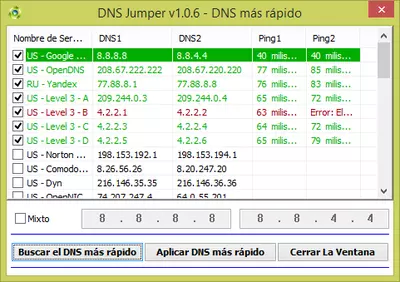
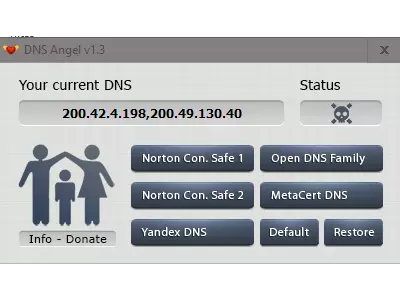
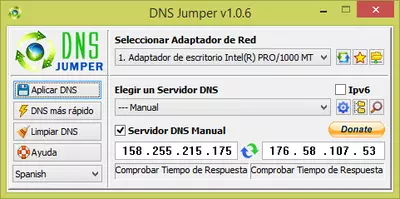

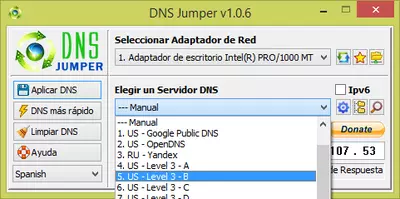
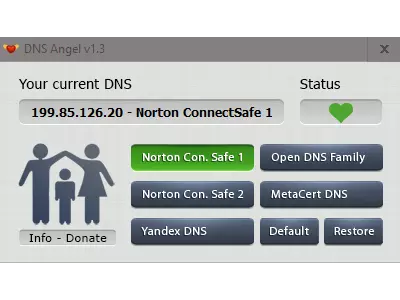
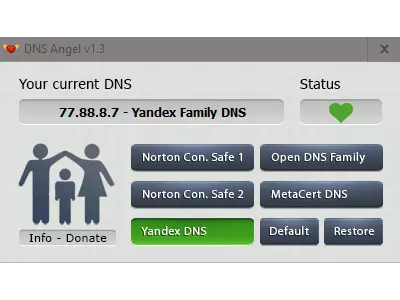

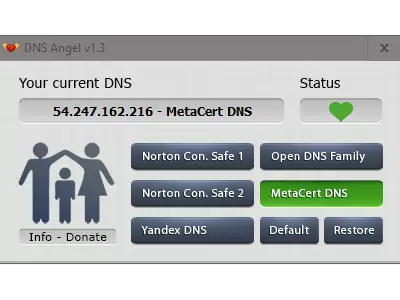
Deze gratis tool geeft je de mogelijkheid om de standaard DNS-servers van je computer te wijzigen voor andere, probleemloos werkende servers, waardoor je een aanzienlijke verbetering van de verbindingssnelheid kunt krijgen. En hoewel we het programma in andere talen kunnen vertalen, is het zo eenvoudig in gebruik dat het niet nodig is om het te doen, wat belangrijk is als je nog nooit eerder een hulpprogramma van dit type hebt gebruikt.
DNS Jumper heeft in totaal meer dan 30 gratis en veilige DNS-servers, zodat je tussen deze servers zowel handmatig als automatisch kunt schakelen en de software het werk kunt laten doen. Over het algemeen zijn gebruikers op zoek naar een betere verbindingssnelheid, dus we raden je aan om een snelheidstest te doen voor de verschillende beschikbare servers en de DNS te kiezen met de kortste responstijd.
Maar wat als ik de standaard DNS die in het programma staat, wil wijzigen? Wat moet ik dan doen? Hoewel de geïntegreerde DNS meestal goed werkt, zijn er mensen die ze willen vervangen en in deze gevallen moeten we het tekstbestand bekijken dat bij het programma hoort, vanwaar we alle veranderingen kunnen aanbrengen die we nodig achten.
Een ander punt dat ons beviel--en dat niet in elk programma van dit type beschikbaar is--is dat DNS Jumper een knop heeft waarmee we kunnen terugkeren naar de originele DNS waarmee we voorafgaand aan de installatie werkten. Als we om welke reden dan ook terug willen keren, hoeft dat niet handmatig te gebeuren, want deze applicatie helpt ons erbij.
Wat DNS Jumper het beste maakt, is dat we deze DNS-wijzigingen keer op keer kunnen uitvoeren, zonder dat we kennis van connectieconfiguraties in Windows nodig hebben. Bovendien is het een draagbare toepassing die geen installatie vereist, en daarom is het gemakkelijk om het op verschillende computers op dezelfde dag te gebruiken.
Op basis van gebruikersfeedback die op het internet te vinden is, willen we één ding verduidelijken. In sommige specifieke versies van Windows, zoals Windows Vista of Windows 7, werkt DNS Jumper niet, tenzij we het in Administrator Mode uitvoeren, door op het programma-pictogram te klikken met de rechter muisknop. Als je problemen ondervindt, kan dat de verklaring zijn.
De gebruikersinterface van DNS Jumper verdient een apart hoofdstuk. We moeten zeggen dat het ongelooflijk eenvoudig in gebruik is en dat we slechts een paar knoppen hoeven te selecteren, afhankelijk van het type gebruik dat we willen maken. Als beginnende gebruiker is dit dus een uitstekend alternatief, hoewel de esthetiek misschien minder verfijnd is.
Er zijn veel positieve aspecten van DNS Jumper die we tijdens deze gebruikservaring ontdekten, beginnend met de mogelijkheid om snel te zoeken naar servers die sneller zijn dan de originele en de volledige DNS Library van DNS-servers. Verder kunnen we acties zoals "flush" uitvoeren, wat altijd handig is in deze gevallen.
Toch zijn er enkele functies of aspecten van DNS Jumper die ons niet konden overtuigen, voornamelijk omdat we deze in andere soortgelijke programma's hebben gezien. Het meest belangrijke punt is dat dit platform onze configuraties niet automatisch back-upt, waardoor we ze kunnen verliezen als we niet alert zijn.
Kortom, als je om welke reden dan ook de standaard DNS van je pc wilt wijzigen en je hebt geen kennis over dit soort configuratie in Windows, dan hoef je alleen maar DNS Jumper uit te voeren. Zoals we al zeiden tijdens de recensie, hoef je niet eens tijd te verspillen aan eindeloze installaties, dus probeer het gerust.
door Augusto Baldi
Veelgestelde vragen
- Kan Dns Jumper gedownload worden voor Windows 10?
- Ja, deze software kan gedownload worden en is compatibel met Windows 10.
- Met welke besturingssystemen is het compatibel?
- Deze software is compatibel met de volgende 32-bit Windows-besturingssystemen:
Windows 11, Windows 10, Windows 8, Windows 7, Windows Vista, Windows XP.
Hier kun je de 32-bit versie van Dns Jumper downloaden. - Is het compatibel met 64-bit besturingssystemen?
- Ja, hoewel er geen speciale 64-bit versie is, kun je de 32-bit versie downloaden en uitvoeren op 64-bit Windows-besturingssystemen.
- Welke bestanden moet ik downloaden om deze software te installeren op mijn Windows PC?
- Om Dns Jumper te installeren op je PC, moet je het bestand DnsJumper_v1.0.5.zip downloaden naar je Windows en het installeren.
Het bestand DnsJumper_v1.0.5.zip is gecomprimeerd, dus je kunt 7-zip downloaden en het bestand uitpakken. - Is Dns Jumper gratis?
- Ja, dit programma is gratis en je kunt het gebruiken zonder enige beperkingen en zonder extra kosten.
- Home
- Dns Jumper home
- Auteur
- Sordum
- Categorie
- Besturingssystemen
- Windows 11
- Windows 10
- Windows 8
- Windows 7
- Windows Vista
- Windows XP
- Licentie
- Freeware